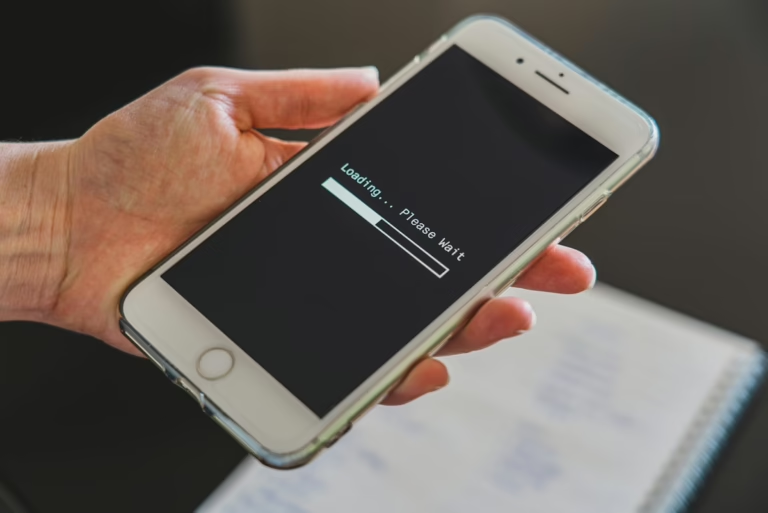Viele möchten ihr Handy mit dem Fernseher verbinden, um Fotos, Videos oder ganze Apps auf dem großen Bildschirm zu genießen. Das geht heute auf mehrere Arten – ob mit Kabel, WLAN oder Smart-TV-Funktion. Hier erfährst du, wie du dein Smartphone schnell und einfach mit dem TV verbindest und was du beachten musst.
Handy mit Fernseher verbinden – welche Möglichkeiten gibt es?
Grundsätzlich kannst du dein Handy entweder kabellos oder mit Kabel an den Fernseher anschließen. Welche Variante besser ist, hängt vom Gerätetyp und deinem Fernseher ab. Moderne Smart-TVs bieten oft bereits integrierte Funktionen wie Screen Mirroring, Chromecast oder AirPlay, während ältere Fernseher ein HDMI-Kabel oder einen Adapter benötigen.
- Kabellos über WLAN: Ideal für Smart-TVs, Chromecast, Fire TV Stick oder Apple TV.
- Per Kabel: Mit HDMI-Adapter oder USB-C-auf-HDMI-Kabel.
- Per App oder Streaming-Stick: Wenn dein Fernseher kein Smart-TV ist.
Kurz gesagt: Es gibt für jedes Gerät eine passende Lösung – ob Android oder iPhone, alt oder neu.
Verbindung über WLAN: So einfach geht’s
Wenn dein Fernseher WLAN-fähig ist, kannst du dein Handy ganz ohne Kabel verbinden. Die bekanntesten Methoden sind:
1. Chromecast (Android & iPhone)
Mit einem Chromecast-Stick von Google kannst du den Bildschirm deines Handys direkt spiegeln.
So geht’s:
- Chromecast in den HDMI-Anschluss stecken und einrichten.
- Fernseher und Handy mit demselben WLAN verbinden.
- In der Google Home App auf „Streamen“ oder „Casten“ tippen.
- Bildschirm auswählen – fertig.
Besonders praktisch: Du kannst während des Streamens weiter am Handy arbeiten, ohne dass die Verbindung unterbrochen wird.
2. Miracast (nur Android)
Viele Android-Smartphones unterstützen Miracast, eine Funktion zum drahtlosen Spiegeln des Bildschirms:
- Fernseher einschalten und Miracast aktivieren (oft „Screen Mirroring“ genannt).
- Am Handy in die Schnelleinstellungen gehen und „Smart View“, „Screen Share“ oder „Display spiegeln“ wählen.
- Fernseher auswählen und koppeln.
Miracast funktioniert auch ohne Internet, solange sich beide Geräte im selben WLAN befinden.
3. Apple AirPlay (iPhone)
Wenn du ein iPhone hast und dein Fernseher AirPlay unterstützt (z. B. Samsung, LG oder Philips), geht’s so:
- Fernseher und iPhone ins gleiche WLAN bringen.
- Auf dem iPhone das Kontrollzentrum öffnen.
- „Bildschirm synchronisieren“ antippen und den Fernseher auswählen.
Falls dein TV kein AirPlay hat, kannst du stattdessen einen Apple TV-Adapter verwenden.
Verbindung per Kabel: Stabil und ohne Verzögerung
Manchmal ist die klassische Kabelverbindung die bessere Wahl – zum Beispiel, wenn dein WLAN instabil ist oder du Spiele ohne Verzögerung auf dem TV zocken willst.
1. USB-C-auf-HDMI (Android)
Viele aktuelle Android-Handys (z. B. Samsung Galaxy oder Huawei) unterstützen die Übertragung über HDMI:
- Verbinde das Handy mit einem USB-C-auf-HDMI-Kabel direkt mit dem Fernseher.
- Den richtigen HDMI-Eingang am TV wählen.
- Der Bildschirm wird automatisch gespiegelt.
Tipp: Bei manchen Modellen musst du in den Entwickleroptionen „HDMI-Ausgabe“ aktivieren.
2. Lightning-auf-HDMI (iPhone)
Für iPhones gibt es einen speziellen Lightning Digital AV Adapter:
- Adapter an das iPhone anschließen.
- HDMI-Kabel in den Adapter und Fernseher stecken.
- Den HDMI-Kanal am Fernseher auswählen.
Diese Methode ist besonders stabil – perfekt für lange Filmabende.
Handy mit Fernseher verbinden ohne WLAN
Wenn kein WLAN vorhanden ist, kannst du trotzdem streamen. Möglichkeiten:
- Direktes HDMI-Kabel: Verbindung funktioniert komplett ohne Internet.
- Miracast- oder Wi-Fi-Direct-Funktion: Diese erstellen eine direkte Funkverbindung zwischen Handy und TV.
- USB-Stick oder OTG-Kabel: Fotos und Videos einfach per USB übertragen.
Das bedeutet konkret: Du brauchst kein WLAN, um dein Handy mit dem Fernseher zu verbinden – nur die richtigen Anschlüsse.
Was tun, wenn die Verbindung nicht funktioniert?
Manchmal klappt die Verbindung nicht auf Anhieb. Häufige Ursachen:
- Fernseher und Handy sind nicht im selben WLAN.
- Alte Software-Version oder inkompatible App.
- HDMI-Kabel defekt oder falsch eingesteckt.
- Geräte müssen neu gestartet werden.
Ein Tipp: Prüfe zuerst, ob der Fernseher auf den richtigen HDMI-Eingang eingestellt ist. Bei kabelloser Übertragung hilft oft ein Neustart oder das Zurücksetzen der Netzwerkverbindung.
Praktischer Alltagseinsatz
Die Verbindung zwischen Handy und Fernseher ist nicht nur für Filme praktisch. Du kannst:
- Fotos vom letzten Urlaub zeigen,
- Präsentationen oder Videos abspielen,
- Spiele auf dem großen Bildschirm spielen,
- Musik hören,
- YouTube oder Netflix streamen.
Hast du schon ausprobiert, dein Handy als Fernbedienung zu nutzen? Viele Smart-TVs lassen sich per App steuern – das ist besonders bequem, wenn du die Fernbedienung mal wieder suchst.
Alternative Lösungen für ältere Fernseher
Nicht jeder Fernseher ist ein Smart-TV – aber auch hier gibt es Lösungen:
- Amazon Fire TV Stick: Damit kannst du Inhalte vom Handy über Apps wie YouTube, Netflix oder Prime Video abspielen.
- Google Chromecast: Spiegelt fast jedes Handy, egal ob Android oder iPhone.
- Apple TV Box: Für iPhone-Nutzer die eleganteste Variante.
Diese kleinen Geräte machen selbst alte Fernseher „smart“. Einfach anschließen, WLAN einrichten und loslegen.
Noch mehr Wege, dein Handy clever mit dem Fernseher zu verbinden
Neben den bekannten Standards wie HDMI oder WLAN gibt es noch einige weniger bekannte, aber sehr praktische Methoden, mit denen du dein Handy mit dem Fernseher verbinden kannst. Viele Nutzer unterschätzen zum Beispiel die Möglichkeiten von DLNA (Digital Living Network Alliance), einem älteren, aber immer noch weit verbreiteten Protokoll. Wenn dein Fernseher DLNA unterstützt, kannst du Fotos, Musik oder Videos direkt über das Heimnetzwerk streamen – ganz ohne spezielle App oder Kabel. Auf Android kannst du das über viele Standard-Galerie-Apps aktivieren, bei iPhones meist über zusätzliche Tools aus dem App Store.
Ein weiterer praktischer Ansatz ist die Nutzung von Streaming-Boxen oder -Sticks, die mehr können als nur Bild spiegeln. Geräte wie Nvidia Shield, Xiaomi Mi Box S oder Amazon Fire TV Cube bringen zusätzliche Apps, Sprachsteuerung und oft eine bessere WLAN-Leistung mit. Dadurch wird das Streamen von Inhalten vom Handy auf den Fernseher noch stabiler und komfortabler.
Wenn du hingegen ein älteres Smartphone hast, lohnt sich ein Blick auf den MHL-Standard (Mobile High-Definition Link). Damit kannst du Bild und Ton über ein Micro-USB-auf-HDMI-Kabel übertragen. Der Nachteil: Nur wenige moderne Handys unterstützen MHL noch – aber bei älteren Samsung-, Sony- oder LG-Geräten funktioniert es hervorragend.
Interessant ist auch der Einsatz von Bluetooth, wenn du nur Audio übertragen möchtest. So kannst du dein Handy als Musikplayer nutzen und den Sound direkt über die Lautsprecher des Fernsehers genießen. Nicht jeder TV unterstützt allerdings Bluetooth-Audio, daher lohnt sich ein Blick in die Einstellungen oder die Bedienungsanleitung.
Eine weitere spannende Möglichkeit bieten Apps für kabelloses Casting. Neben der Google Home App gibt es Tools wie LocalCast, AllCast oder AirScreen, die sich mit den meisten Fernsehern oder Streaming-Sticks verbinden können. Damit lassen sich auch Filme abspielen, die du lokal auf deinem Gerät gespeichert hast – ideal, wenn du im Urlaub oder ohne Internet streamen möchtest.
Wer technische Probleme vermeiden will, sollte außerdem darauf achten, dass Handy und Fernseher stets mit der neuesten Firmware ausgestattet sind. Viele Verbindungsprobleme entstehen durch veraltete Software oder fehlerhafte App-Versionen. Ein regelmäßiges Update sorgt für Stabilität und bessere Kompatibilität.
Auch interessant: Einige Smart-TVs erlauben mittlerweile die direkte Verbindung mit Cloud-Diensten wie Google Fotos oder OneDrive. Das heißt, du kannst deine Bilder direkt aus der Cloud abrufen, ohne sie erst auf dem Handy öffnen zu müssen. So sparst du Akku und Bandbreite.
Wenn du es noch bequemer magst, kannst du sogar dein Handy als TV-Fernbedienung nutzen. Samsung bietet zum Beispiel die „SmartThings“-App, während LG „ThinQ“ und Sony „Bravia Sync“ verwenden. Diese Apps verbinden sich über WLAN oder Bluetooth und ermöglichen die Steuerung des Fernsehers, das Umschalten von Kanälen oder das Anpassen der Lautstärke – ganz ohne separate Fernbedienung.
Hast du mehrere Geräte zu Hause, etwa einen Smart-TV, eine Spielekonsole oder einen Streaming-Stick, lohnt sich die Einrichtung eines gemeinsamen Heimnetzwerks. Damit kannst du dein Handy nicht nur mit dem Fernseher, sondern auch mit Lautsprechern, Tablets oder PCs verknüpfen. Einmal eingerichtet, streamst du Inhalte mit einem Fingertipp an jedes Gerät im Haus.
Auch bei Gaming-Fans ist die Verbindung des Handys mit dem Fernseher beliebt: Viele Spiele unterstützen das sogenannte Game Streaming. So kannst du beispielsweise mit einem Bluetooth-Controller dein Smartphone-Spiel auf dem TV spielen. Dienste wie Steam Link oder Xbox Remote Play ermöglichen es sogar, Konsolen- oder PC-Spiele kabellos auf dem Fernseher zu starten – gesteuert über das Handy.
Wenn du regelmäßig Filme vom Handy auf den Fernseher schaust, lohnt es sich, in eine WLAN-Verstärkung oder Mesh-Netzwerkstruktur zu investieren. Dadurch wird das Signal stabiler, was besonders bei 4K-Streaming entscheidend ist. Je besser das WLAN, desto flüssiger läuft die Übertragung – ganz ohne Ruckeln oder Verbindungsabbrüche.
Am Ende gilt: Es gibt nicht die eine perfekte Lösung, sondern viele Wege, dein Handy mit dem Fernseher zu verbinden. Ob du es klassisch mit Kabel machst, moderne Apps nutzt oder über WLAN streamst – das Wichtigste ist, dass die Methode zu deinem Setup passt. Probier ruhig verschiedene Varianten aus, um die für dich schnellste und stabilste Verbindung zu finden.
Häufige Fragen rund um die Verbindung
Wie kann ich mein Handy kabellos mit dem Fernseher verbinden?
Am einfachsten über WLAN – mit Chromecast, Miracast oder AirPlay. Beide Geräte müssen im selben Netzwerk sein. Danach kannst du den Bildschirm direkt spiegeln oder einzelne Apps streamen.
Kann ich mein Handy mit dem Fernseher verbinden, wenn dieser kein Smart-TV ist?
Ja, mit HDMI-Kabel oder Streaming-Stick wie Chromecast oder Fire TV Stick. So kannst du auch ältere Geräte nutzen, die kein WLAN haben.
Was ist der Unterschied zwischen Screen Mirroring und Casting?
Beim Screen Mirroring wird der komplette Handybildschirm auf den Fernseher gespiegelt – alles, was du auf dem Handy siehst, erscheint auch auf dem TV. Beim Casting hingegen sendet das Handy nur einzelne Inhalte (z. B. ein Video aus YouTube), während du das Handy parallel weiter nutzen kannst.
Warum wird mein Handy-Bild auf dem Fernseher verzögert angezeigt?
Das liegt meist an der WLAN-Verbindung oder am verwendeten Stick. Eine hohe Latenz entsteht, wenn das Signal schwach ist. Ein direkter HDMI-Anschluss oder ein schnelleres 5-GHz-WLAN kann helfen, die Verzögerung zu verringern.
Welche App ist am besten zum Streamen geeignet?
Für Android empfiehlt sich die Google Home App, während iPhone-Nutzer mit AirPlay oder AirScreen gute Erfahrungen machen. Alternativ kannst du auf Drittanbieter-Apps wie „AllCast“ oder „Plex“ setzen, die vielseitig einsetzbar sind und auch lokale Dateien abspielen.
Warum bricht die Verbindung zwischen Handy und Fernseher ständig ab?
Das passiert häufig, wenn sich die Geräte in verschiedenen WLAN-Bändern (2,4 GHz und 5 GHz) befinden oder der Router überlastet ist. Ein Neustart des Routers oder eine feste IP-Zuweisung für den Fernseher kann das Problem meist beheben.
Kann ich mein Handy mit mehreren Fernsehern gleichzeitig verbinden?
Ja, mit modernen Multiroom-Systemen oder Apps wie „Plex“ oder „BubbleUPnP“ kannst du Inhalte an mehrere Geräte gleichzeitig streamen. Allerdings hängt das stark von der WLAN-Leistung ab – zu viele parallele Streams können das Netzwerk belasten.
Ist die Verbindung über Kabel wirklich besser als WLAN?
Ja, wenn es um Stabilität und Latenz geht. HDMI liefert verlustfreie Übertragung in Echtzeit. WLAN ist komfortabler, aber anfälliger für Störungen, besonders bei großen Datenmengen oder mehreren Nutzern im selben Netzwerk.
Wie kann ich prüfen, ob mein Fernseher Miracast unterstützt?
Öffne die Einstellungen deines Fernsehers und suche nach Begriffen wie „Screen Mirroring“, „Miracast“ oder „Wi-Fi Direct“. Wenn du diese Optionen findest, kannst du Miracast direkt aktivieren. Bei älteren Geräten steht die Funktion oft unter „Netzwerk“ oder „Anschlüsse“.
Muss das Handy beim Streamen eingeschaltet bleiben?
Ja, bei Screen Mirroring bleibt der Bildschirm aktiv, weil der Inhalt live übertragen wird. Beim Casting (z. B. über Chromecast) kann das Handy hingegen im Standby bleiben, weil der Fernseher den Stream selbständig fortsetzt.
Was passiert, wenn ich während des Streamens einen Anruf bekomme?
Bei Screen Mirroring wird der Anruf auf dem Fernseher angezeigt, da der gesamte Bildschirm übertragen wird. Beim Casting bleibt der Film oder die Musik meist ungestört, und du kannst den Anruf separat annehmen.
Wie kann ich Energie sparen, wenn ich häufig streame?
Reduziere die Bildschirmhelligkeit, schließe ungenutzte Apps und lade dein Handy über Nacht auf. Wenn du oft streamst, lohnt sich außerdem ein Stromsparmodus oder die Nutzung eines Netzteils während der Verbindung.
Kann ich mein Handy mit dem Fernseher verbinden, wenn ich kein Internet habe?
Ja, mit HDMI-Kabel oder Wi-Fi Direct klappt das auch ohne Internetzugang. Das Handy erstellt dann eine lokale Verbindung direkt zum Fernseher, sodass du Filme oder Bilder trotzdem abspielen kannst.
Gibt es Sicherheitsrisiken beim kabellosen Streamen?
Im privaten WLAN sind sie gering. Achte aber darauf, dass keine unbekannten Geräte im selben Netzwerk verbunden sind. Verwende am besten ein starkes WLAN-Passwort und halte Firmware sowie Apps aktuell, um deine Daten zu schützen.
Warum erkennt mein Fernseher mein Handy nicht?
Oft liegt es an falschen Einstellungen, inkompatiblen Kabeln oder unterschiedlichen WLANs. Prüfe, ob du die richtige Quelle gewählt hast und ob dein Handy den Videoausgang unterstützt.
Funktioniert das auch mit iPhone und Samsung gleichzeitig?
Beide funktionieren, aber mit unterschiedlichen Systemen. iPhones nutzen AirPlay oder Adapter, Android-Geräte Miracast, Chromecast oder USB-C-HDMI.
Muss ich spezielle Apps installieren?
Bei Smart-TVs oft nicht. Wenn du einen Stick oder Adapter nutzt, brauchst du eventuell die passende App (z. B. Google Home oder SmartThings).
Geht das auch ohne WLAN?
Ja, mit HDMI-Kabel oder direkter Funkverbindung (Wi-Fi Direct). Ideal, wenn du keine Internetverbindung hast.
Kann ich Netflix vom Handy auf den Fernseher streamen?
Ja, über Chromecast, AirPlay oder die Netflix-App auf dem TV. Das Handy dient dann als Steuergerät, nicht als Datenquelle.
Was kostet das Verbinden mit dem Fernseher?
Nichts, sofern du bereits WLAN oder den passenden Adapter hast. Chromecast oder HDMI-Kabel kosten meist zwischen 15 und 40 Euro.
Kann ich den Ton ebenfalls übertragen?
Ja – bei HDMI oder Chromecast wird der Ton automatisch mit übertragen. Bei Bluetooth-Lautsprechern kann es allerdings zu kleinen Verzögerungen kommen.
Zusammenfassung
Ob Android oder iPhone, Smart-TV oder älteres Modell – du kannst dein Handy mit fast jedem Fernseher verbinden. Entweder kabellos per WLAN oder klassisch per Kabel. Moderne Geräte bieten einfache Methoden wie Chromecast oder AirPlay, während bei älteren Fernsehern Adapter oder Sticks helfen. Wichtig ist, dass du die passende Methode wählst und beide Geräte korrekt einstellst. So steht dem Heimkinoabend mit Smartphone-Inhalten nichts mehr im Weg.
Fazit
Die Verbindung zwischen Handy und Fernseher ist heute einfacher denn je. Es gibt für jedes Gerät eine Lösung – vom günstigen HDMI-Kabel bis hin zur kabellosen Übertragung per WLAN. Wer regelmäßig streamt, Fotos zeigt oder Spiele spielt, sollte die kabellose Variante ausprobieren. Besonders praktisch ist die Verbindung über WLAN, da du dein Handy parallel weiter nutzen kannst. Für stabile Bildübertragung ohne Verzögerung bleibt das HDMI-Kabel jedoch ungeschlagen. Probiere einfach beide Varianten aus und finde heraus, welche für dich am besten funktioniert.
Hast du schon einmal dein Handy mit dem Fernseher verbunden? Teile deine Erfahrung – welche Methode funktioniert bei dir am zuverlässigsten?